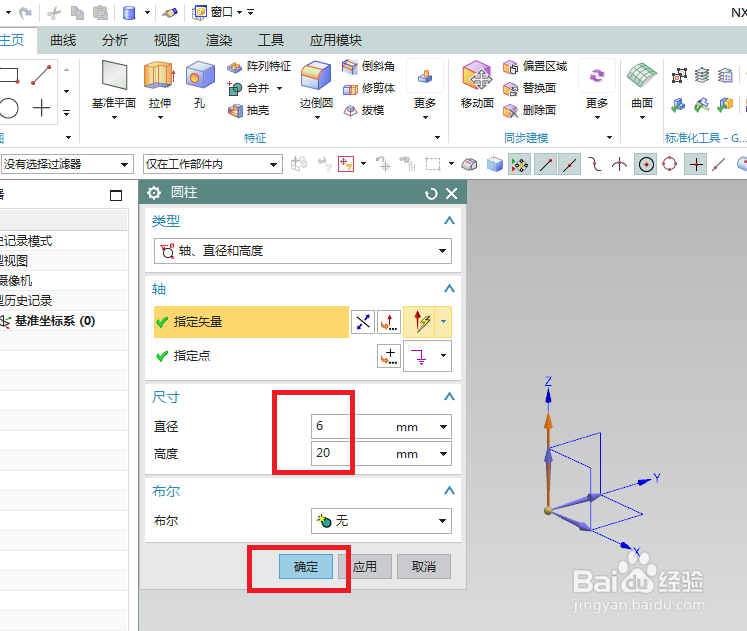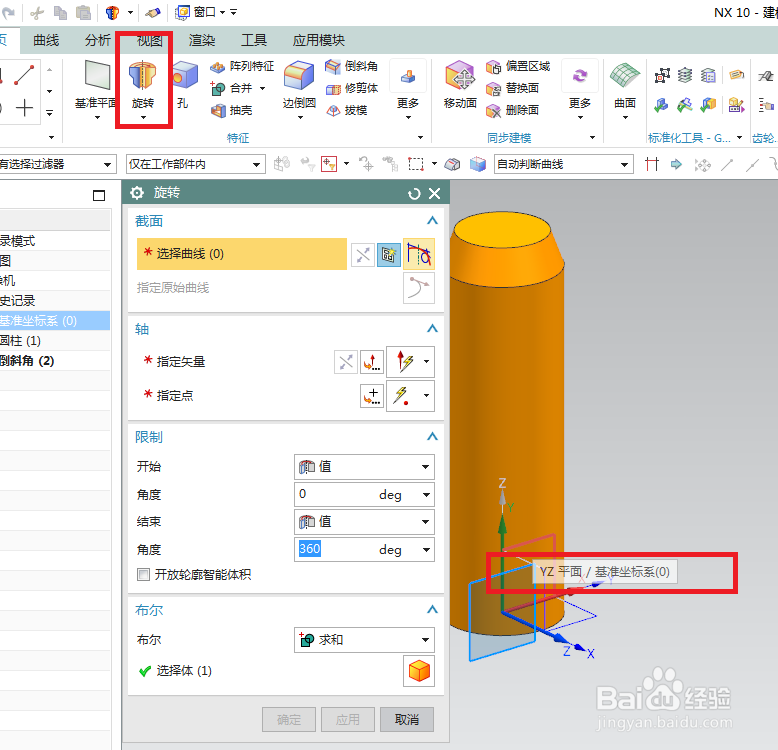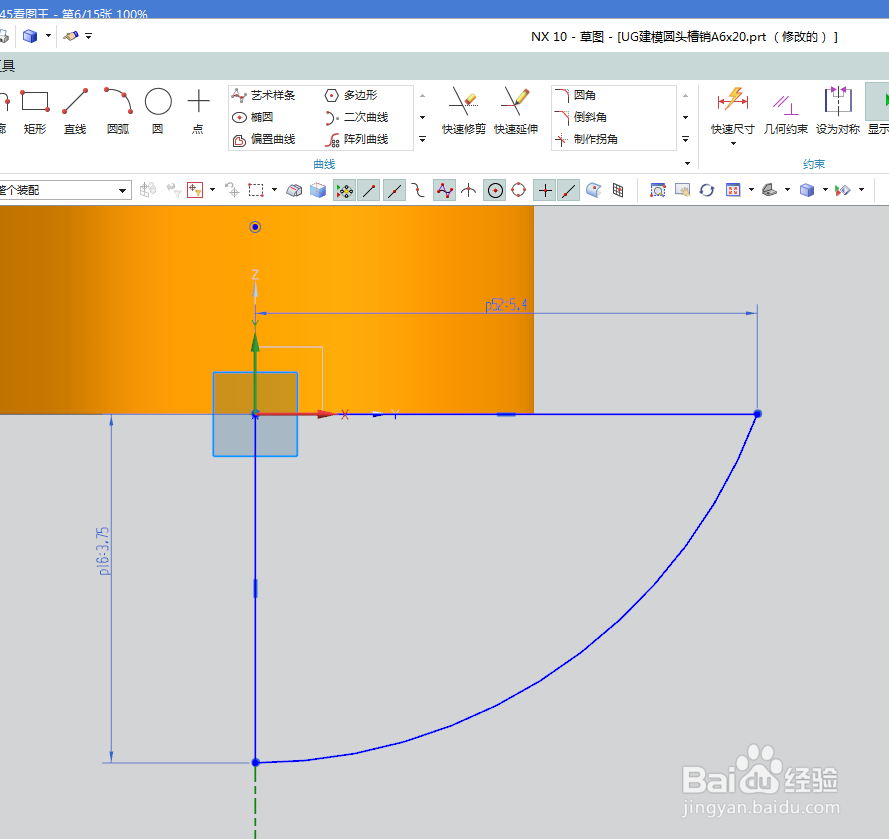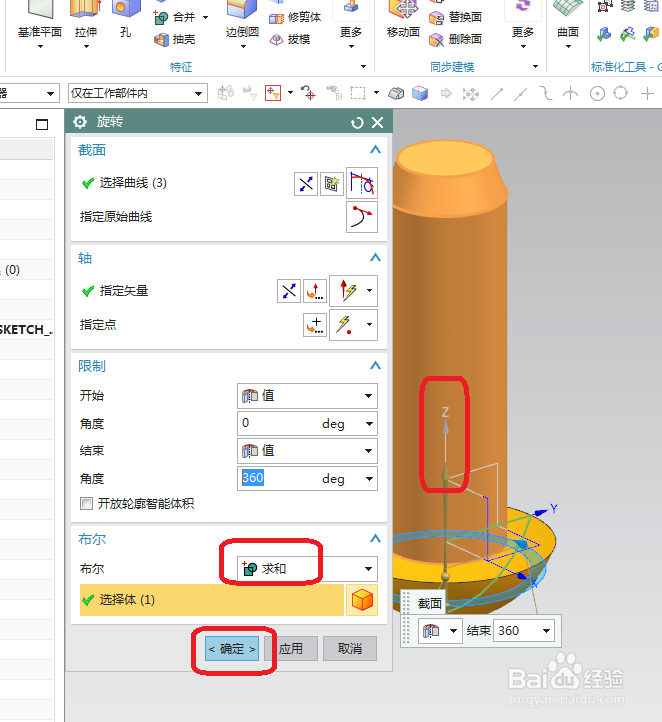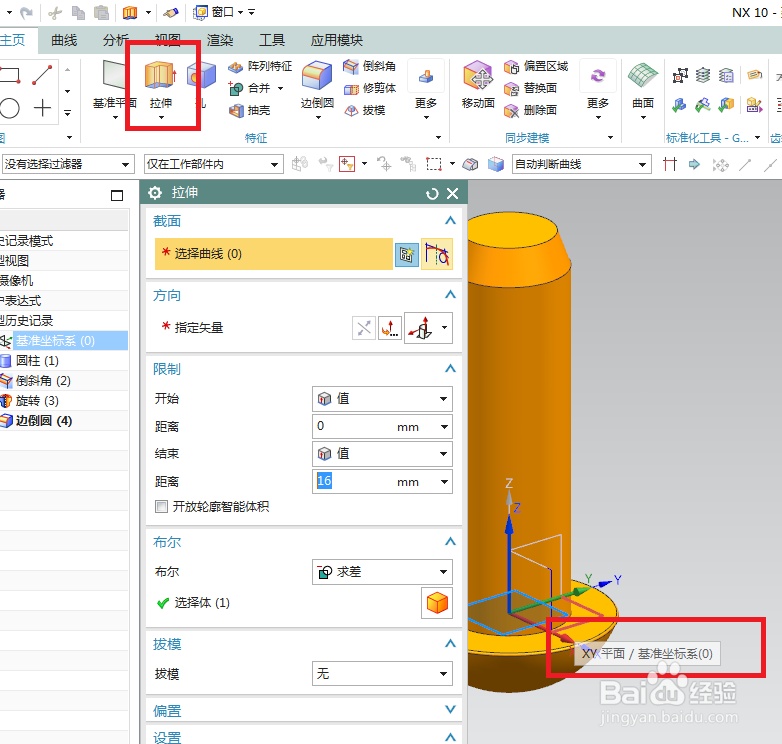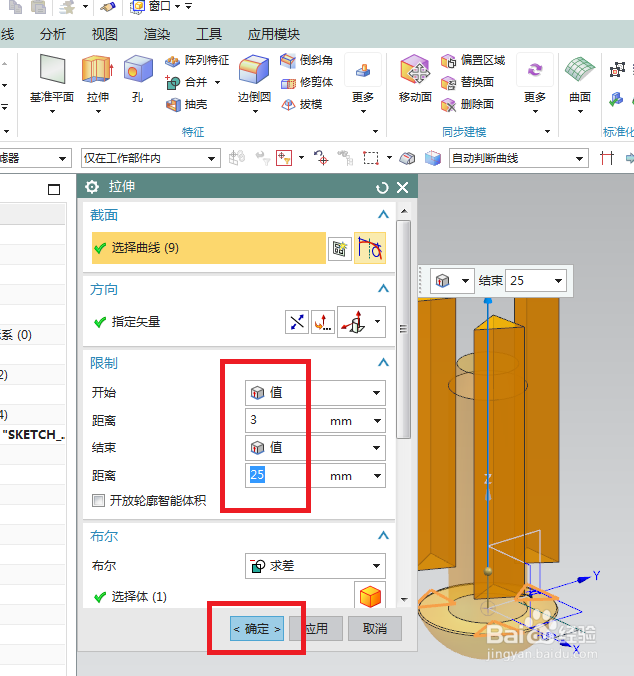1、如下图所示,打开UG10.0软件,新建一个空白的模型文件。
2、如下图所示,1、点击“菜单”,2、点击“插入”,3、点击“设计特征”,4、点击“圆柱体”,一层一层展开,最后激活“圆柱体”命令。
3、如下图所示,出现“圆柱”对话框,别的我们可以采用默认,不去管它,但是直径我们要设置成6,高度设置20,因为我们要建模的圆头槽销的规格是A6x20,最后就是点击“确定”了。
4、如下图所示,点击工具栏中的“倒斜角”命筠沭鱿漆令,对话框中设置横截面为“偏置和角度”,然后设置偏置为1.8,角度为20,然后记得看预览效果,决定是否需要反向,如下图所示,就不用反向了,最后点击“确定“
5、如下图所示,1、点击工具栏中的“旋转”图标,2、点击基准坐标系中的“YZ平面”,进入草图画旋转截面。
6、如下图所示,1、激活圆,在纵轴上任取一点画圆,2、激活直线命令,以坐标原点为起点画一横一竖两条线段,3、激活裁剪命令,将圆和线段一次裁剪成下图所示的半圆扇形,4、添加约束,竖直线段与纵轴重合,水平线段与横轴重合,5、激活快速尺寸,标注尺寸3.75和尺寸5.4,6、点击“完成”。
7、如下图所示,回到“旋转”对话框,选择Z轴为旋转轴,布尔一栏求和,点击“确定”。
8、如下图所示,给圆头进行一个边倒圆的操作R0.1。
9、如下图所示,两步进入草图,1、点击工具栏中的“拉伸”图标,2、点击基准坐标系中的“XY平面”。
10、如下图所示,进入草图,默认激活“轮廓”禅旄褡瘦命令,画一个封闭的三角形,然后添加约束,一端点在纵轴上,然后添加标注,角度70,距离2.6,然后用阵列的方式将这个三角形生成三个,最后完成并退出草图。
11、如下图所示,回到“拉伸”图标,设置拉伸方式为:从3开始到25结束,布尔求差,点击“确定”。
12、如下两幅图所示,隐藏基准坐标系,进行【渲染——真实着色——实体——对象材料——钢】的操作。